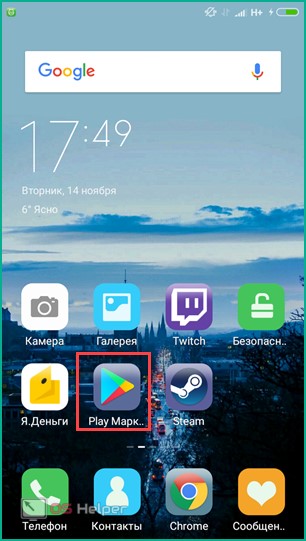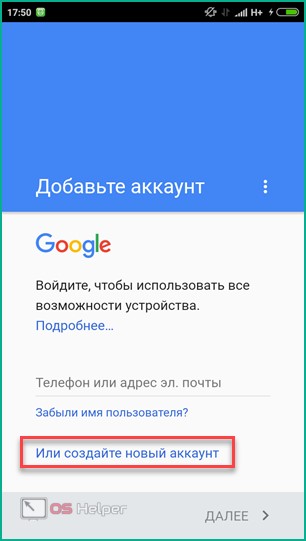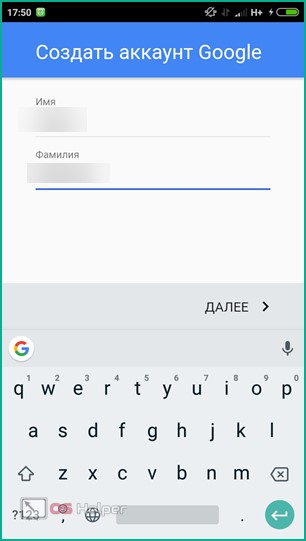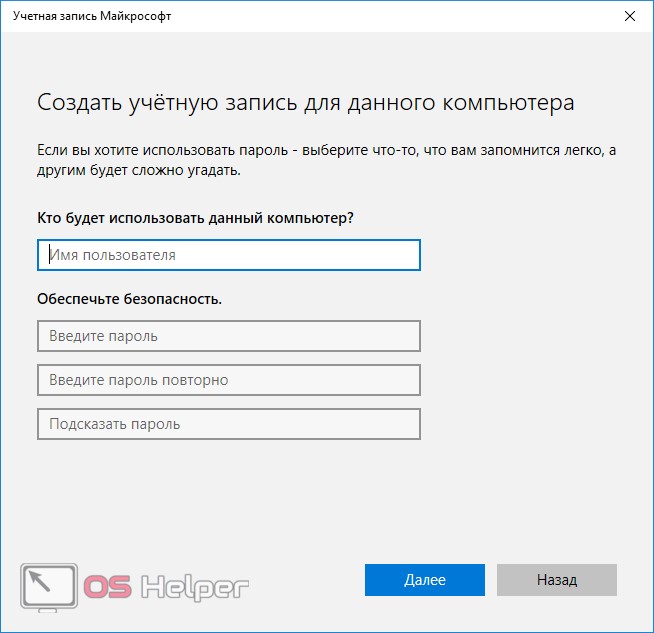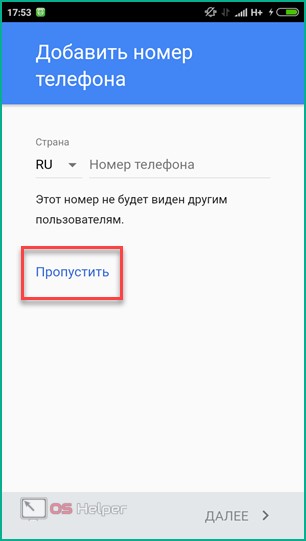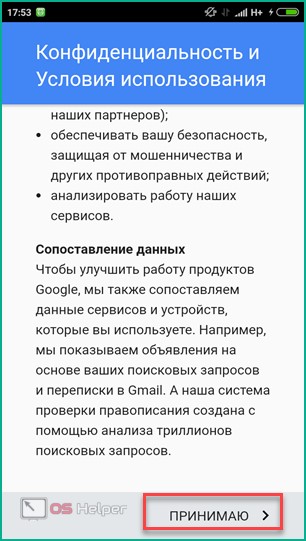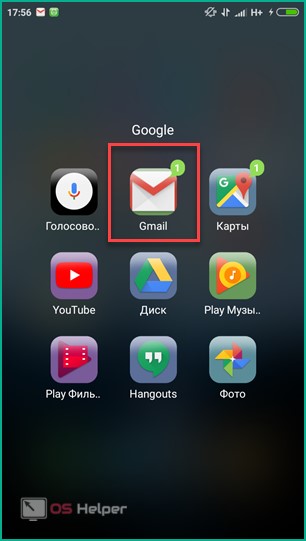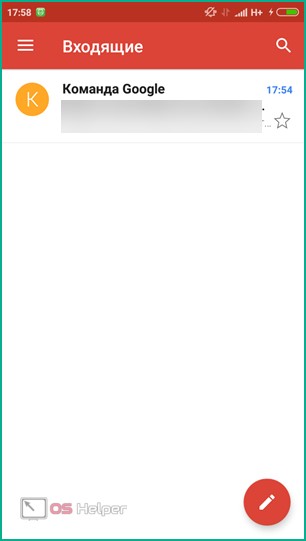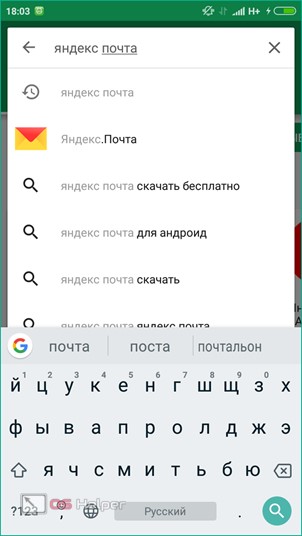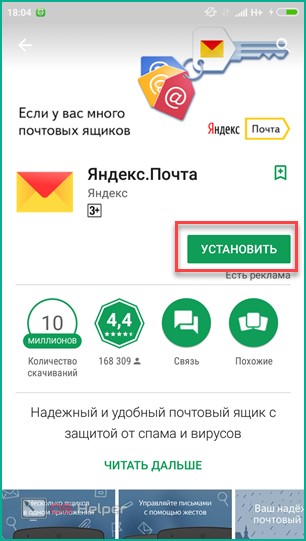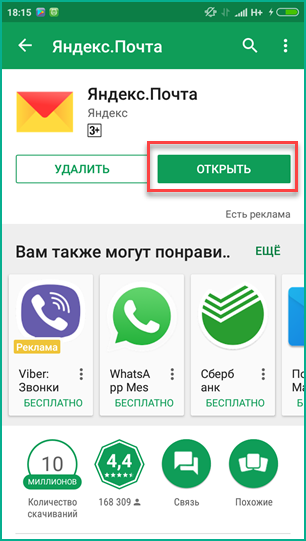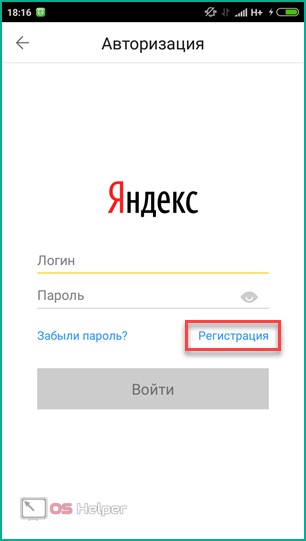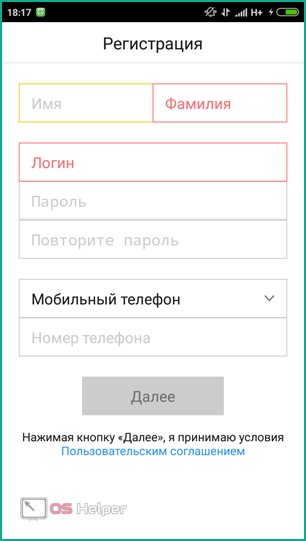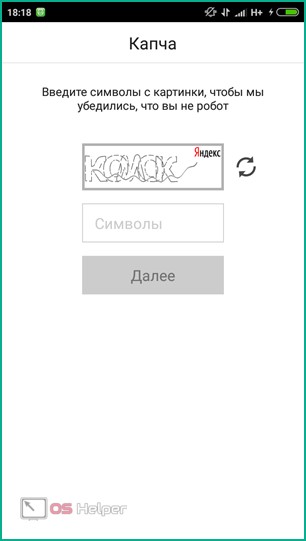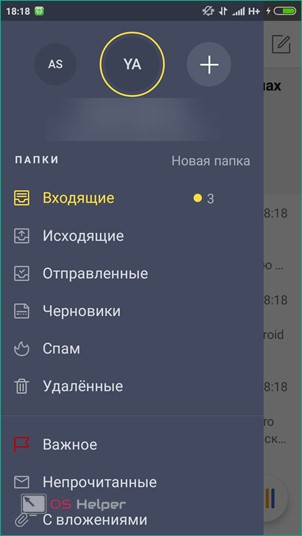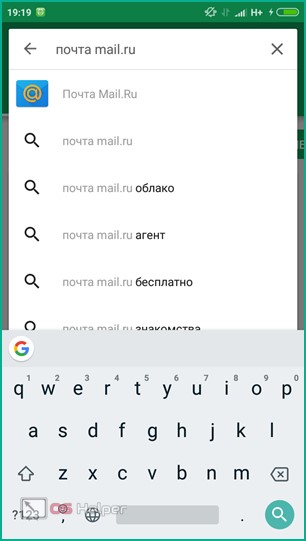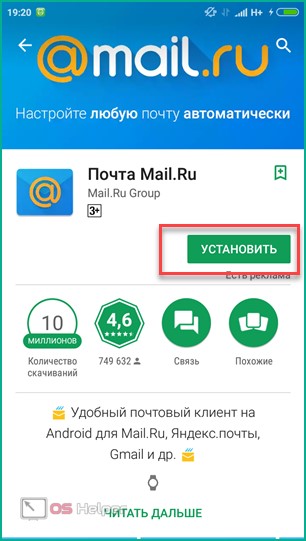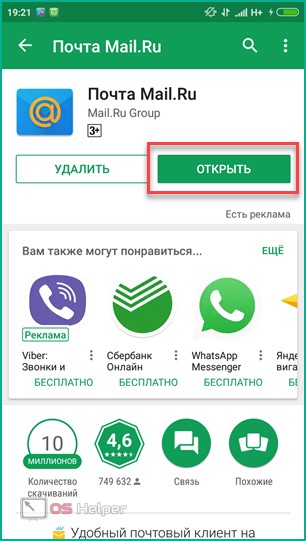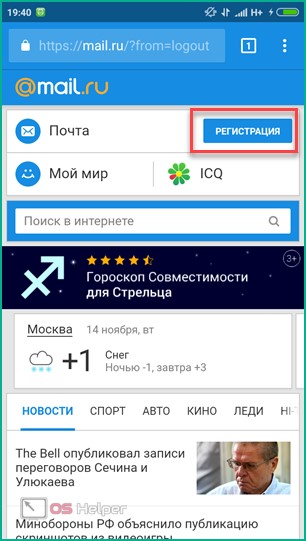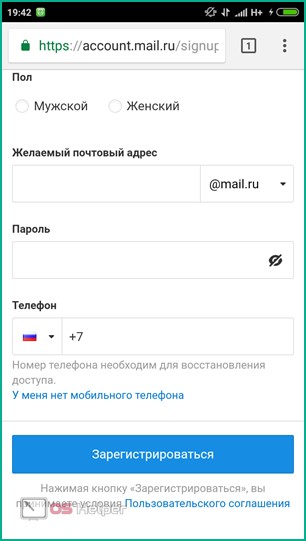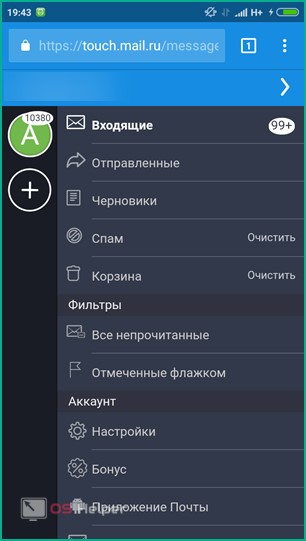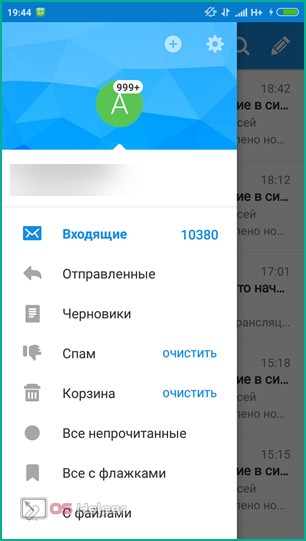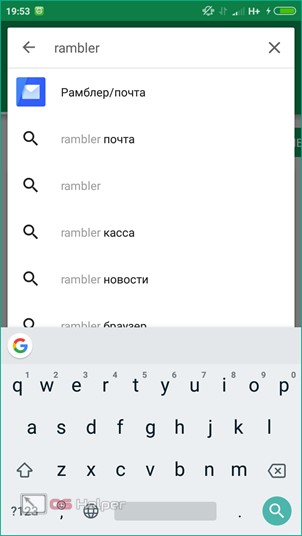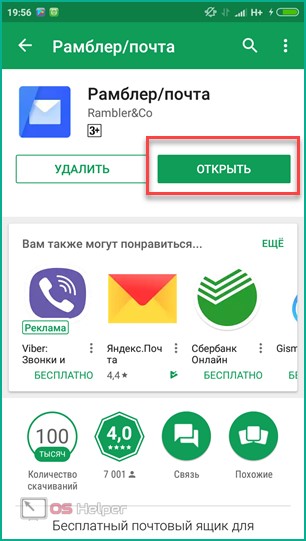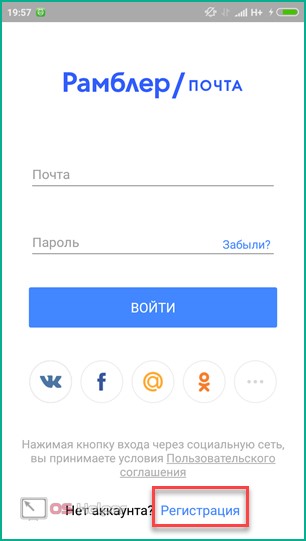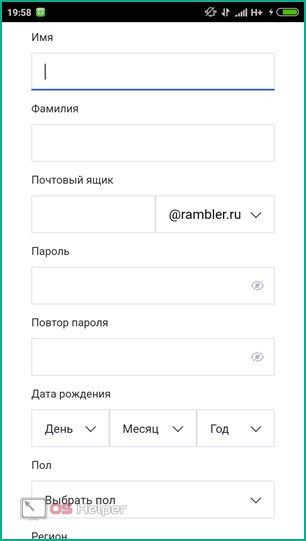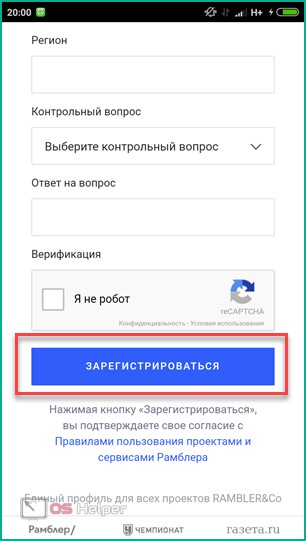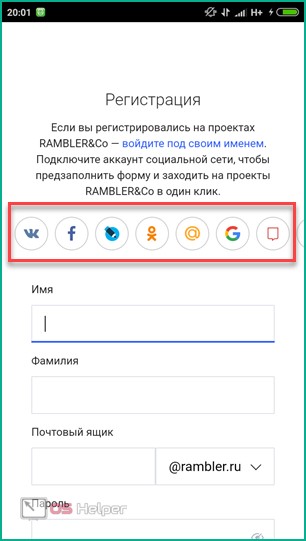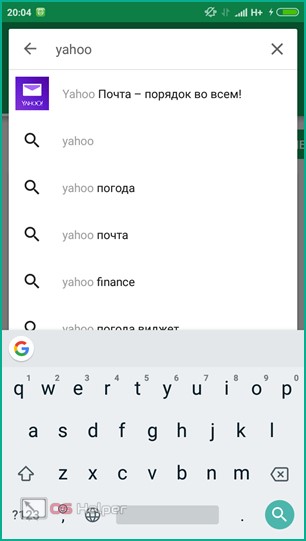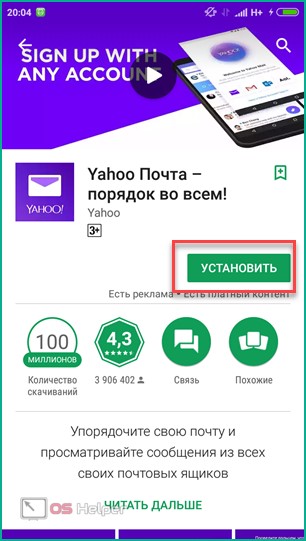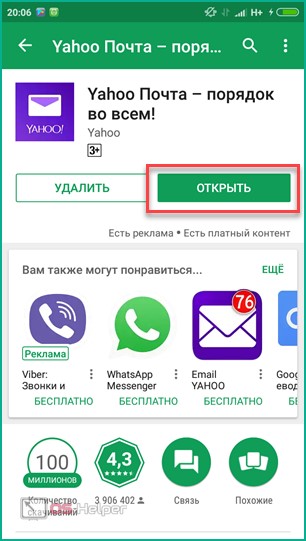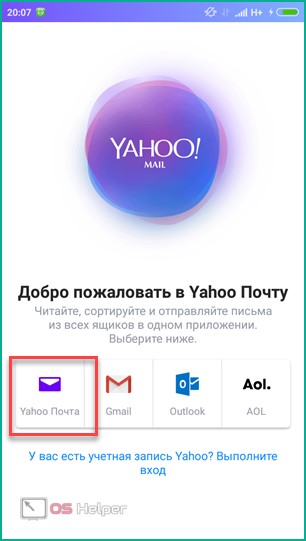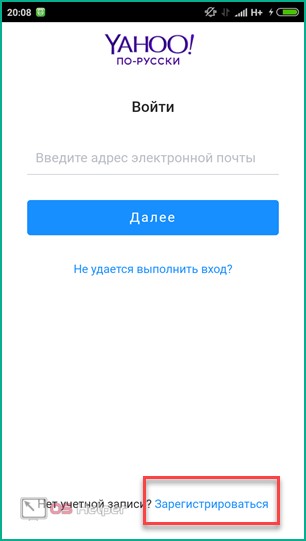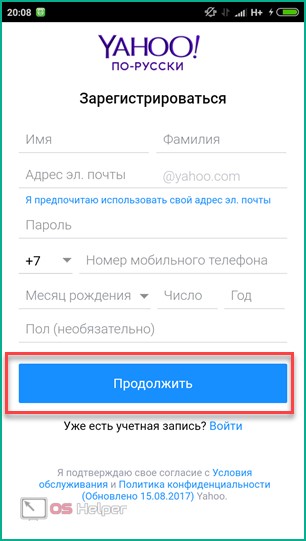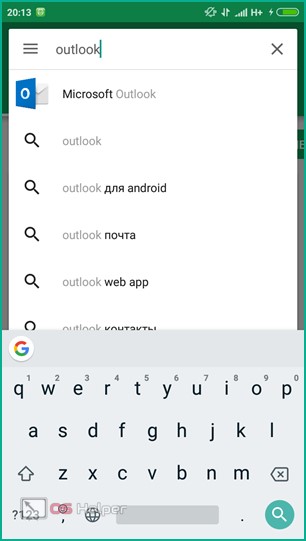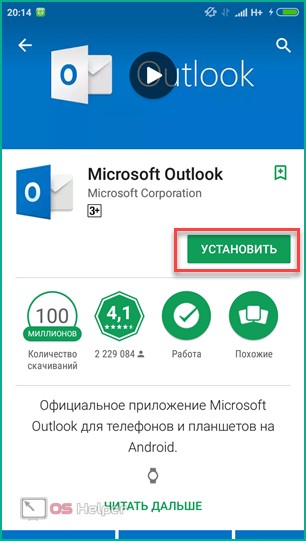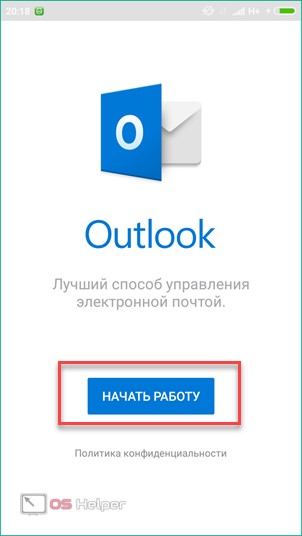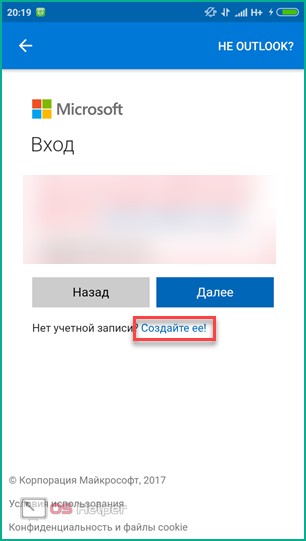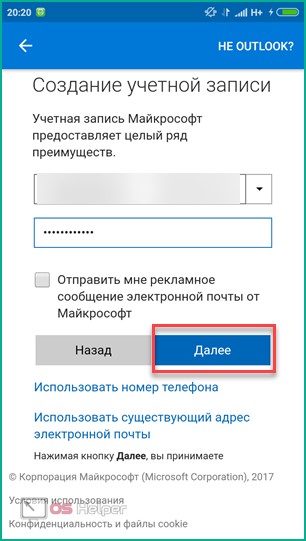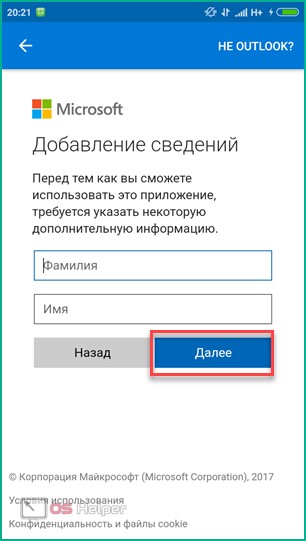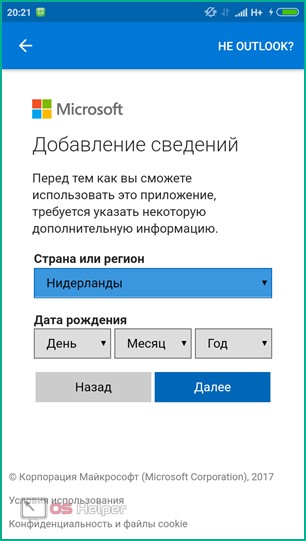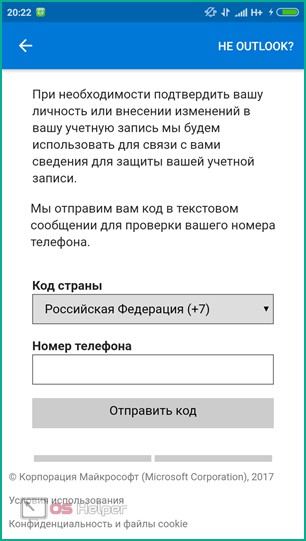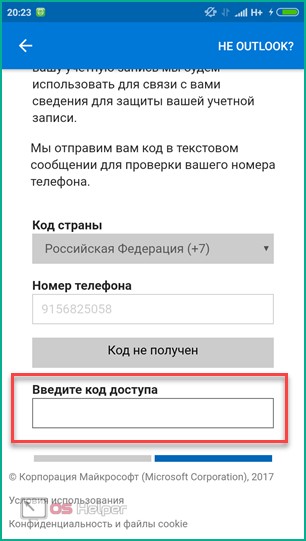Использование большинства функций операционной системы Андроид базируется на аккаунте Google. При его создании регистрируется электронная почта, которая является основной на данном устройстве. Помимо нее вы получаете учетную запись для загрузки приложений через Play Market. Также пользователь может зарегистрировать сторонний email и пользоваться им через специальные приложения. Давайте разберемся, как создать электронную почту на телефоне Андроид разными способами.
Использование большинства функций операционной системы Андроид базируется на аккаунте Google. При его создании регистрируется электронная почта, которая является основной на данном устройстве. Помимо нее вы получаете учетную запись для загрузки приложений через Play Market. Также пользователь может зарегистрировать сторонний email и пользоваться им через специальные приложения. Давайте разберемся, как создать электронную почту на телефоне Андроид разными способами.
Все варианты регистрации
Далее будут рассмотрены все методы, применимые абсолютно для любого смартфона под управлением Android. Вне зависимости от различий интерфейса и особенностей управления телефоном, процесс регистрации состоит из одних и тех же пунктов на всех девайсах, включая Самсунг, Сони, Алкател и прочие бренды.
Итак, зарегистрировать email с телефона можно следующими способами:
- создание аккаунта Google Play (gmail.com);
- регистрация на yandex.ru;
- создание ящика на mail.ru;
- на Рамблере;
- Yahoo!;
- Outlook.
Все способы удобные и полностью бесплатные. Выбирать сервис для регистрации ящика нужно по вашим потребностям. Например, для регистрации на большинстве иностранных порталов вам пригодится электронная почта с доменом .com. Для каждого из представленных сервисов существует отдельное приложение, через которое удобно работать с письмами.
Создание аккаунта Google
Поскольку речь идет о телефоне или планшете под управлением операционной системы Android, начнем с создания аккаунта. Email будет являться основным на вашем устройстве и через него станет осуществляться загрузка всех приложений в Play Market. Итак, для создания ящика выполните следующие действия:
- Если вы не регистрировались при первом включении девайса после покупки, то откройте Play Market через меню или рабочий стол.
- На главном экране вам будет предложено авторизоваться с имеющегося аккаунта либо создать новый. Выбираем второй вариант.
- Теперь необходимо ввести свои данные для продолжения. Вписывать можно как на русском, так и на английском языке.
- В новом окне укажите дату рождения и свой пол.
- Выберите имя пользователя, с помощью которого будет осуществляться вход в магазин. Также оно будет являться вашей электронной почтой.
- Введите надежный пароль и повторите его в нижнем поле.
- Далее можно ввести свой номер телефона либо пропустить этот шаг.
- Пролистайте лицензионное соглашение и нажмите на кнопку «Принимаю».
- В завершении регистрации нажмите «Далее».
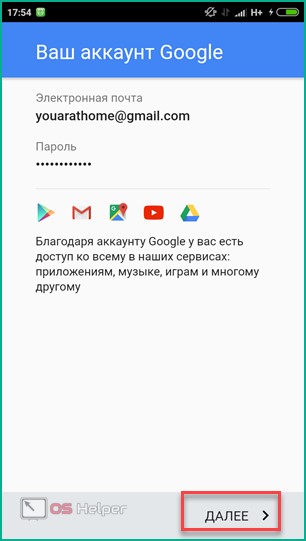 После проверки всех введенных данных вы получите доступ к магазину приложений и, непосредственно, к почтовому ящику gmail.com.
После проверки всех введенных данных вы получите доступ к магазину приложений и, непосредственно, к почтовому ящику gmail.com.
У Google имеется удобное приложение для работы с почтовым ящиком. Обычно оно установлено на всех устройствах Андроид по умолчанию и его иконка выглядит так:
После запуска вы увидите приветственное письмо. Функционал приложения простой и доступный, поэтому разобраться в работе сможете быстро.
Программа запускается на смартфонах и планшетах от Леново, Нокиа, LG, BQ, Samsung, Xiaomi и прочих популярных производителей. Проблем с совместимостью и работоспособностью не имеется.
Yandex
Скачайте официальное приложение от Яндекс и создайте E-mail в нем:
- Откройте Play Market и введите в поисковой строке «Яндекс почта», после чего нажмите на иконку поиска.
- Перейдите на страницу с приложением и нажмите на «Установить».
- После окончания установки нажмите «Открыть».
- На главном экране нажмите на «Регистрация».
- Введите имя, фамилию, логин с паролем, а также номер мобильного телефона. После этого нажмите «Далее».
- Введите символы с картинки и снова тапните на «Далее».
- Готово! После регистрации вы окажетесь в личном кабинете электронной почты.
Теперь вы знаете, как сделать Email с помощью Yandex.ru. Управлять ящиком и отправлять письма гораздо удобнее через мобильную программу, если речь идет об использовании с телефона или планшета.
Mail.ru
Рассмотрим еще один российский сервис, предоставляющий возможность регистрации Email. У него, как и в предыдущем случае, имеется собственная программа для смартфонов и планшетов на Андроиде. Установим ее и зарегистрируемся:
- Откройте магазин и введите запрос «почта mail.ru».
- На странице с программой нажмите на кнопку «Установить» и дождитесь завершения процесса.
- После инсталляции нажмите на кнопку «Открыть».
Чтобы зарегистрировать почтовый ящик, воспользуемся мобильной версией официального сайта:
- В браузере откройте ссылку mail.ru. На главной странице перейдите по кнопке «Регистрация».
- Введите имя, фамилию, дату рождения, выберите пол и впишите желаемый почтовый адрес.
- Далее укажите пароль и свой номер мобильного телефона, который пригодится для восстановления доступа в случае утери данных авторизации. В завершение нажмите «Зарегистрироваться».
- Вы можете использовать почтовый адрес через браузер. Mail.ru подготовили для пользователей специальную адаптированную версию почты.
- Также можно заходить через приложение. Его функционал ничем не отличается от веб-версии и даже более удобен в повседневном использовании.
Rambler
Теперь разберем пошагово все действия для регистрации почты от rambler:
- Снова заходим в Play Market и в поиске пишем запрос «Rambler».
- Заходим на соответствующую страницу и жмем «Установить».
- После установки открываем программу.
- Внизу жмем на клавишу «Регистрация».
- Вводите личные данные и желаемый адрес будущего почтового ящика.
- Впишите свой регион и выберите контрольный вопрос, который потребуется для восстановления доступа. В завершение подтвердите, что вы не робот, и щелкните на «Зарегистрироваться».
Для быстрой регистрации вы можете подключиться к своей социальной сети (ВК, ОК, Facebook, Google и так далее).
Yahoo!
И, наконец, рассмотрим последний сервис для регистрации – Yahoo!. У них также имеется удобная мобильная утилита, через которую вы сможете создать электронную почту за несколько нажатий:
- В Play Market впишите поисковой запрос «yahoo».
- На странице с приложением тапните по «Установить».
- После инсталляции откройте Yahoo Почта.
- На приветственном экране нажмите на Yahoo. Обратите внимание, что клиент позволяет также авторизовываться с помощью ящиков Google, Outlook и т. д.
- Нажмите «Зарегистрироваться».
- Вводите личные данные и предпочитаемый адрес ящика. Жмите «Продолжить».
С помощью описанных действий вы сможете обзавестись почтовым ящиком на yahoo.com.
Клиент Outlook
Нельзя не упомянуть о сервисе от Microsoft. С помощью Outlook вы сможете не только создать почтовый аккаунт, но и управлять всеми письмами, синхронизироваться с персональным компьютером под управлением Windows и многое другое. Microsoft предоставляет возможность пользователям обзавестись бесплатной электронной почтой через официальное приложение:
- Находим Outlook через магазин приложений.
- Устанавливаем утилиту и запускаем ее.
- На главном экране выбираем «Начать работу».
- На экране входа перейдите по кнопке «Создайте ее!».
- Вписываем желаемый адрес и пароль, после чего нажимаем на «Далее».
- На следующем этапе впишите имя и фамилию.
- Далее установите страну и дату рождения.
- Укажите код страны и введите мобильный номер.
- После получения кода введите его в соответствующее поле, отмеченное на скриншоте.
Готово! Теперь вы можете пользоваться всем функционалом приложения Outlook.
Выводы
Мы рассмотрели инструкции по созданию электронной почты во всевозможных сервисах, которые наиболее популярны среди пользователей устройств на Андроид. Каждым из email можно управлять через удобную программу, которая распространяется бесплатно. Gmail.com является обязательным ящиком для любого Андроид-устройства.
Помимо описанных в статье примеров, существует еще ряд почтовых сервисов. Создание аккаунтов мало чем отличается от вышеописанных инструкций. Однако некоторые электронные ящики можно использовать только через сайт в мобильном браузере, поскольку специального приложения для них не существует.
Видео
Для наглядного обучения и примера рекомендуем ознакомиться с видеороликом по данной теме. В записи вы также можете наблюдать все пошаговые этапы создания почтовых ящиков и установrи приложений на мобильное устройство.